Вредност неприхватљива за регистрацију приликом отварања фотографије или видеа у оперативном систему Виндовс 10 - Како то поправити
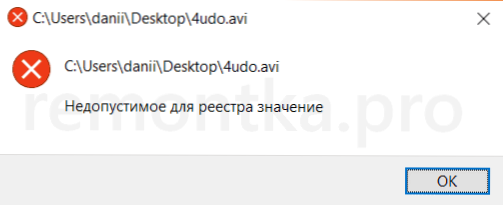
- 2792
- 569
- Levi Block
Понекад, након следећег ажурирања Виндовс 10, корисник се може наићи на чињеницу да када се отвори видео или фотографија, не отвара се, али се појављује порука о грешци која указује на локацију отвореног елемента и поруке "Неприхватљиво за регистар ".
У овом упутству детаљно о томе како исправити грешку и зашто се појављује. Примјећујем да проблем може настати не само приликом отварања фотографија (ЈПГ, ПНГ и других) или видео записа, али и када раде са другим врстама датотека: у сваком случају, логика решавања проблема остаће иста.
Исправљање грешке "неприхватљива вредност за регистар" и његов узрок
Грешка "Неприхватљива за регистар" обично се појављује након инсталирања било којих оперативних система Виндовс 10 (али понекад се може повезати са сопственим поступцима), када су стандардне "фотографије" или "биоскоп" и "биоскоп" и "биоскоп" и "биоскоп" и "биоскоп" и "биоскоп" и "биоскоп" и "биоскоп" Видео "је инсталиран као фото и видео ТВ" (најчешће се квар се дешава са њима).
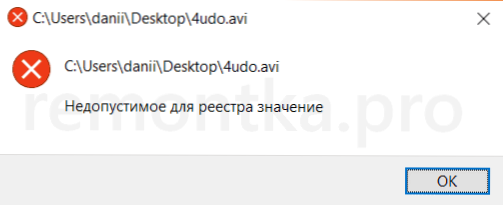
Некако, удружење које вам омогућава да аутоматски отворите датотеке у правој апликацији "паузе", што доводи до проблема. Срећом, релативно је лако решити. Идемо на једноставан начин да се сложенији.
Прво, покушајте да извршите следеће једноставне кораке:
- Идите на Старт - параметри - апликације. На листи апликација са десне стране изаберите апликацију која би требало да отвори датотеку проблема. Ако се догоди грешка када се отвори фотографија, кликните на апликацију "Фотографија", ако приликом отварања видео записа - према "кино-ТВ", а затим кликните на "Додатни параметри".
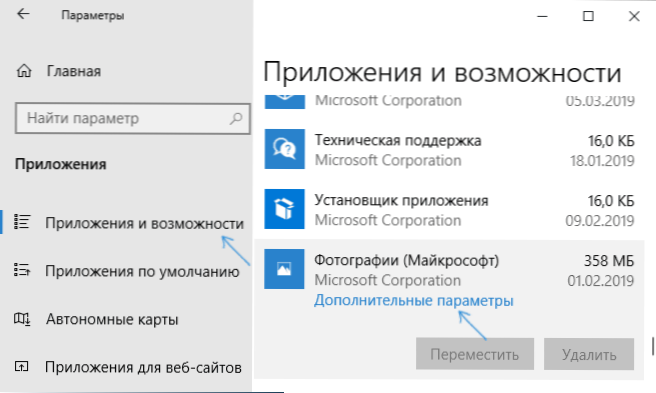
- У додатним параметрима притисните дугме "Ресет".
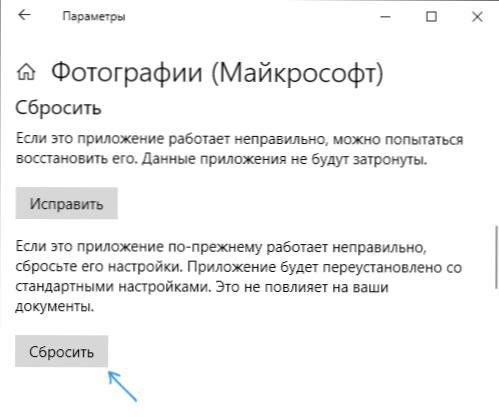
- Не пропустите овај корак: Покрените апликацију са којом је постојао проблем из менија "Старт".
- Ако се апликација успешно отвори без грешака, затворите је.
- Сада покушајте да отворите датотеку која је извештавала о вредности неприхватљиве за регистрацију - након ових једноставних радњи може се врло вероватно отворити, као да нема проблема са тим.
Ако метода није помогла или апликација није започела у 3. кораку, покушајмо да поново региструјемо ову апликацију:
- Покрените ПоверСхелл у име администратора. Да бисте то учинили, можете да кликнете на дугме "Старт" и изаберите "Виндовс ПоверСхелл (Администратор)". Ако се таква ставка не налази у менију, почните да куцате ПоверСхелл у потрази за плочем за задатак, а када ће се наћи жељени резултат, кликните на њу десним дугметом миша и изаберите "Покретање" у име администратора ".
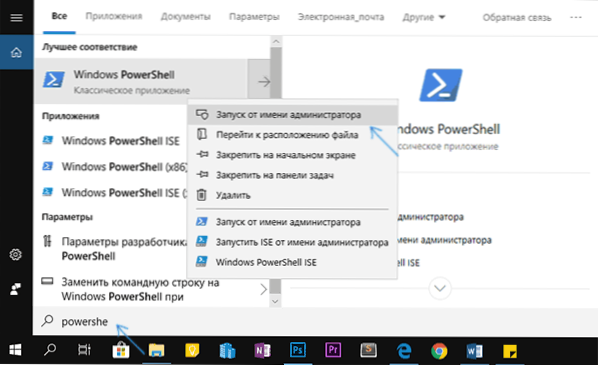
- Затим унесите једну од следећих наредби на прозор ПоверСхелл, а затим кликните на Ентер. Тим у првом реду врши апликацију "Фотографија" (ако имате проблем са фотографијом), други је "биоскоп и ТВ" (ако имате проблем са видео).
Гет-Аппкпацкаге * Фотографије * | Фориацх адд -аппкпацкаге -дисаблеДевелопментМоде -ригистер "$ ($ _.Инсталација) \ аппкманифест.КСМЛ " гет -уппкпацкаге * Зуневидео * | Фореацх Адд -АппСпацкаге -ДисаблеВевелопментМоде -Регистер" $ ($ _.Инсталација) \ аппкманифест.КСМЛ "
- Затворите прозор ПоверСхелл након извршења команде и покрените апликацију за проблем. Започети? Сада затворите ову апликацију и покрените фотографију или видео снимку који се није отворио - овог пута је то требало отворити.
Ако то није помогло, проверите да ли сте сачували тачке обнове система на датум када се проблем још није доказао.
И у закључку: Запамтите да постоје одлични бесплатни програми треће-постотке за гледање фотографија и на тему видео плејера препоручујем да се упознате са материјалом: ВЛЦ - више од само видео плејера.
- « Аскадмин - забрана покретања програма и Виндовс система за систем
- УСБ тип-Ц и Тхундерболт 3 2019 монитори »

